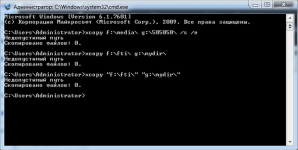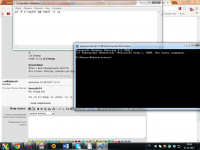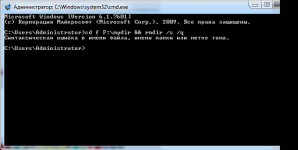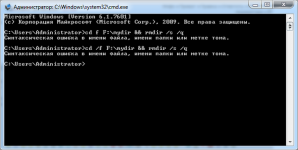Как пользоваться?
Утилита XCopy используется так же, как и стандартная команда копирования — с указанием исходных и целевых файлов. Например, чтобы скопировать все файлы из папки MyDir диска C в одноименную папку диска D, введите команду:
XCopy C:\MyDir\*.* D:\MyDiг\*.*
Затем нажмите клавишу Enter. Утилита XCopy поддерживает набор ключей, наиболее важные из которых перечислены ниже.
Дополнительные ключи
/A и /M — копируются только архивные файлы. С помощью этих ключей утилиту XCopy можно использовать для архивации. Ключ /M также сбрасывает архивный атрибут с копируемых файлов, что указывает на создание их резервной копии. Таким образом, при использовании XCopy как приложения для архивации следует применять исключительно ключ /M.
/C — продолжает копирование даже при появлении ошибок данных. Используйте эту функцию, чтобы скопировать из поврежденной папки все возможное содержимое в новое место. Проводник лишен подобной функции — копирование прекращается после первой ошибки.
/G — позволяет копировать зашифрованные файлы в место, не поддерживающее шифрование. Эта функция дешифрирует файл, и для ее выполнения вы должны иметь соответствующие системные права.
/H — копирует скрытые и системные файлы.
/K — копирует атрибуты файлов вместе с самими файлами. В обычном режиме утилита XCopy лишает файлы атрибута «только чтение».
/O и /X — защита скопированных файлов. Ключ /O вместе с файлом копирует информацию о его владельце и таблицу управления доступом. Таблица управления доступом содержит сведения о пользователях, имеющих право доступа к файлу, и действиях, которые они могут с ним вы-полнять. Ключ /X также копирует информацию аудита файла. Эта функция важна при слежении за доступом к файлу.
/R — перезаписывает файлы с атрибутом «только чтение» при копировании. Используйте этот ключ при архивации, чтобы версии файлов, защищенных от записи, обновлялись в резервной копии.
/S и /E — копируют файлы не только из текущей папки, но и из всех вложенных в нее папок. Ключ /E также копирует пустые вложенные папки. Указанные ключи позволяют не только выполнить копирование файлов, но и сохранить структуру папки.
/T — создает копию структуры исходной папки, не копируя никаких файлов. Пользуйтесь этой функцией для создания новых проектов. Иногда бывает полезно лишь повторить структуру папки, не копируя из нее конкретную информацию.
/U — копирует из исходной папки только те файлы, которые присутствуют в целевой папке. Эта функция помогает обновить часть файлов целевой папки, избавляя от необходимости указывать каждый файл отдельно.
/V — проверяет все скопированные файлы, сравнивая их содержимое с исход-ными файлами. Данный ключ увеличивает время копирования, однако его всегда следует использовать при архивации посредством утилиты XCopy. В противном случае есть риск занести в резервную копию поврежденные данные и не узнать об этом.